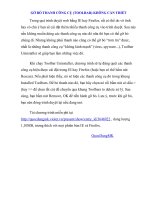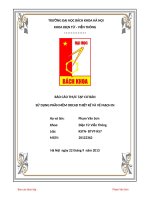- Trang chủ >>
- Đại cương >>
- Kinh tế vĩ mô
Phan mem bien anh thanh tranh ve net chi Sketch masterv47
Bạn đang xem bản rút gọn của tài liệu. Xem và tải ngay bản đầy đủ của tài liệu tại đây (400.49 KB, 6 trang )
<span class='text_page_counter'>(1)</span><div class='page_container' data-page=1>
Phần mềm biến ảnh thành tranh vẽ nét chì. Phiên bản mới đã có nhiều cải thiện hơn so với bản cũ, có
thêm vài tính năng, bức ảnh chì mịn hơn, và kèm theo nhiều hiệu ứng.
Lưu ý là nếu ảnh đầu vào càng rõ nét thì ảnh chuyển sang chì càng đẹp, càng nét và ngược lại. Điều này
là hiển nhiên, dù làm thủ công bằng tay (với Photoshop) hay dùng bất cứ phần mềm nào hỗ trợ cũng có
kết quả tương tự như vậy. Nếu ảnh đầu vào có nét quá mờ thì bạn khơng thể địi hỏi chất lượng đầu ra
của ảnh được vẽ đều nét đến từng chi tiết được.
Hướng dẫn sơ lược
</div>
<span class='text_page_counter'>(2)</span><div class='page_container' data-page=2>
- Nhấn chuột vào nút “Real apply” để biến ảnh thành tranh vẽ bút chì. Hoặc nhấn vào hình đầu cơ gái
trên thanh bar.
- Ngồi ra, bên dưới nút cịn có 3 lựa chọn khác cho bạn: Pen, Pencil, Pastel.
- Nhấn đôi chuột vào ảnh để chuyển ảnh sang bên khung tay trái, dùng để tạo album hay để lát có lưu,
lưu lại tất cả các ảnh đã thao tác trong một lần.
</div>
<span class='text_page_counter'>(3)</span><div class='page_container' data-page=3>
- Precision: Tùy chỉnh độ rõ của ảnh.
- Line: Độ dày nét vẽ của ảnh.
- Scale: Chỉnh tỷ lệ khung hình xem trước nhỏ ở góc trên.
3. Thêm khung trang trí cho ảnh
- Nhấn chuột vào khung hình (Use Frame) trên thanh bar để mở chức năng thêm khung trang trí. Nhấn
chuột vào 2 nút mũi tên để chuyển (thay đổi) khung trang trí.
</div>
<span class='text_page_counter'>(4)</span><div class='page_container' data-page=4></div>
<span class='text_page_counter'>(5)</span><div class='page_container' data-page=5>
4. Thêm biểu tượng vui cho ảnh. Nhấn chuột vào biểu tượng hình mặt cười, cách dùng tương tự với chức
năng thêm khung trang trí.
</div>
<span class='text_page_counter'>(6)</span><div class='page_container' data-page=6>
- Nhấn chọn nút “Photo To Sketch”
Một cửa sổ mới mở ra:
- Bấm “Open” để mở ảnh cần chuyển thành tranh vẽ.
- Nhấn nút “Convert” để chương trình tiến hành convert tự động. (Vì ban đầu khi mở ảnh ra, bên tay
phải sẽ chỉ có một nền trắng.)
- Nếu muốn làm bằng tay, nhấn chọn qua thẻ “Freehand”. Chọn cỡ “Brush” và tô lên vùng nền trắng bên
tay phải để ảnh xuất hiện từ từ. Tơ càng nhiều thì ảnh chì càng đậm.
Thẻ “Sketch”:
- Precision: Tùy chỉnh độ rõ của ảnh.
- Line: Độ dày nét vẽ của ảnh.
Sau khi tùy chỉnh ưng ý. Nhấn “Save” để lưu ảnh.
Nguồn Softvnn.Com
</div>
<!--links-->
Microsoft cung cấp phần mềm xem ảnh 3D miễn phí
- 1
- 436
- 3